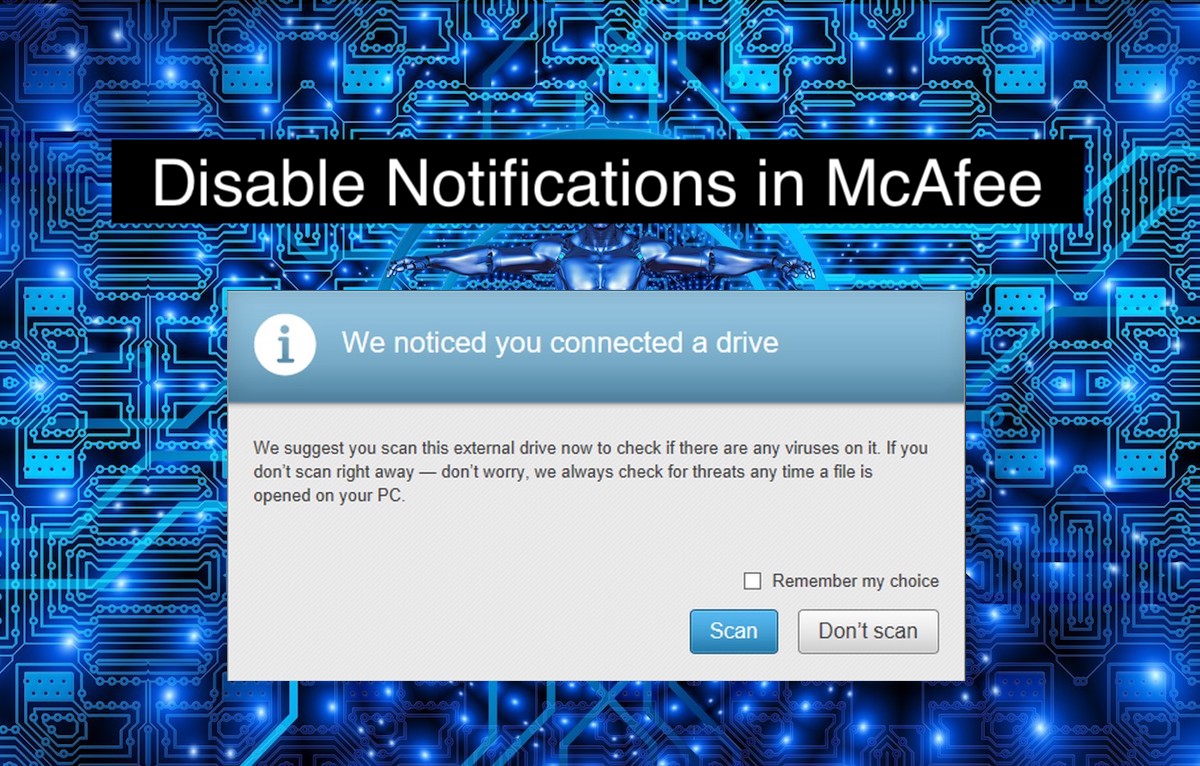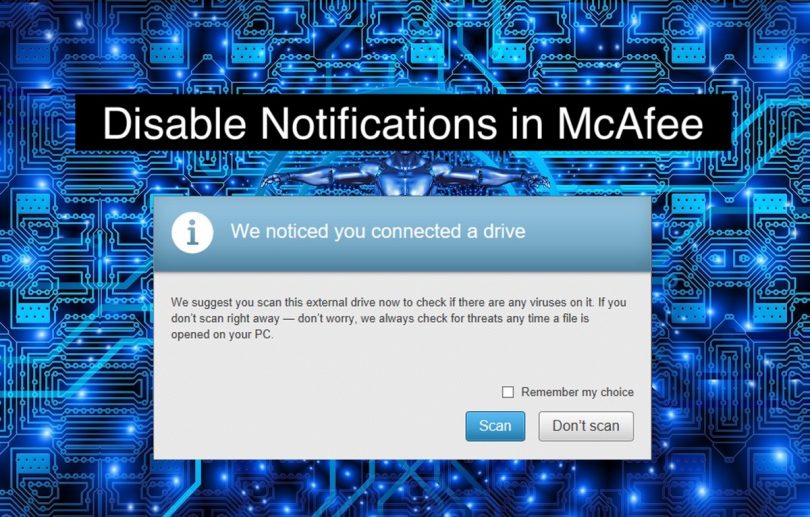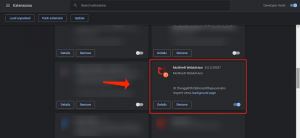McAfee erinnert Sie ebenso wie viele andere moderne Sicherheitstools regelmäßig an sich. Möglicherweise werden verschiedene Browser-Add-Ons installiert und alle Arten[efn_note]Alert messaging (or alert notification): https://en.wikipedia.org/wiki/Alert_messaging[/efn_note] von Warnmeldungen angezeigt, auf die Sie möglicherweise nicht stoßen möchten. Falls McAfee mit Ihrem Windows-Computer geliefert wurde, werden Sie möglicherweise permanent benachrichtigt, dass Ihr Abonnement abgelaufen ist. Auf diese Weise können Sie diese laufenden Nachrichten entfernen, die in der Tat äußerst ärgerlich sein können.
Beachten Sie dieses Tutorial: Deaktivieren Sie Avast, Symantec, ESET, McAfee, Avira und Bitdefender für Windows 10 vorübergehend.
Wurde McAfee ursprünglich in Ihr Gerät integriert? Versuchen Sie es zu deaktivieren
Wenn Sie McAfee installiert haben, weil Sie es verwenden möchten, ist das fair genug. Dennoch entscheiden sich viele Kunden nicht für die Installation von McAfee. Viele Computerverkäufer bündeln jedoch eine zeitlich begrenzte Testversion von McAfee auf ihren neuen Workstations. Sie erhalten schnell Warnungen, die darauf hinweisen, dass Ihr Abonnement abgelaufen ist und Sie für die McAfee Antivirus-Abwehr bezahlen müssen. Unternehmen wie McAfee bezahlen Computerhersteller für die Installation ihrer Apps auf neuen Geräten, damit sie Anzeigen auf Ihrem Bildschirm schalten können.
Wenn Sie nicht beabsichtigen, für ihre Dienste zu bezahlen, fahren Sie mit Systemsteuerung> Programm deinstallieren fort und entfernen Sie die McAfee-Anwendungen. Sie können sich dann auf die Dienste einer besseren Antivirensoftware beziehen. Übrigens gibt es einige Apps, die absolut kostenlos sind. Sie können auch das in Windows 10 integrierte Windows Defender-Antivirenprogramm in Betracht ziehen. Auch wenn Sie nach einer kostenpflichtigen Antivirenlösung suchen, ist McAfee nicht unsere erste Empfehlung.
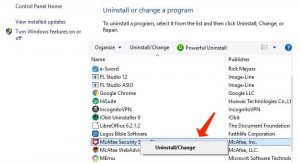
Entfernen Sie die Browsererweiterungen von McAfee
McAfee integriert die Browser-Add-Ons „McAfee WebAdvisor“ für Google Chrome, Mozilla Firefox, Internet Explorer und andere Browser. Dieses Add-On befindet sich in Ihrem Browser und benachrichtigt Sie über schwache Passwörter und böswillige Downloads. Ihre aktuelle Sicherheitssoftware scannt Ihre Downloads jedoch bereits, unabhängig davon, ob Sie ein Browser-Add-On installieren oder nicht. Darüber hinaus empfehlen wir nicht, Browser-Erweiterungen als Hauptsicherheitslösung zu verwenden.
Beachten Sie dieses Tutorial: So entfernen Sie Viren auf Ihrem Windows 10-PC.
Rufen Sie in Google Chrome das Menü auf und wählen Sie Weitere Tools> Erweiterungen. Klicken Sie auf das Papierkorbsymbol rechts neben der McAfee WebAdvisor-Erweiterung, um es zu löschen.
Beziehen Sie sich in Mozilla Firefox auf die Menüschaltfläche und wählen Sie “Add-Ons”. Wählen Sie die Schaltfläche “Deaktivieren” rechts neben dem McAfee WebAdvisor-Add-On.
Gehen Sie im Internet Explorer zum Menü und wählen Sie “Add-Ons”. Suchen Sie das McAfee WebAdvisor-Add-On unter Symbolleisten und Erweiterungen und klicken Sie im unteren Teil des Fensters auf die Schaltfläche “Deaktivieren”. Sie können auch zu Systemsteuerung> Programm deinstallieren gehen und die hier angezeigte McAfee WebAdvisor-Software entfernen, um sie vollständig aus dem Internet Explorer zu entfernen.
Deaktivieren Sie die Mehrheit der McAfee-Benachrichtigungen
Andere McAfee-Parameter sind in die Benutzeroberfläche integriert. Um es zu finden, suchen Sie das McAfee-Symbol in Ihrem Benachrichtigungsbereich. Es ähnelt einem roten Schild mit einem Buchstaben „M“. Doppelklicken Sie dann darauf. Dieses Symbol ist möglicherweise hinter dem Aufwärtspfeil im linken Teil der Taskleistensymbole verborgen.
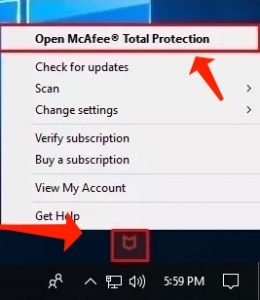
Wählen Sie den Link “Navigation” im rechten Bereich des McAfee-Fensters und wählen Sie dann “Allgemeine Einstellungen und Warnungen” unter “Einstellungen”.
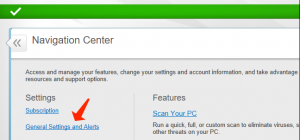
Klicken Sie in diesem Abschnitt auf die Kategorien “Informationswarnungen” und “Schutzwarnungen” und entscheiden Sie, welche Art von Benachrichtigungen Sie blockieren möchten. Sie können McAfee beispielsweise anweisen, keine Benachrichtigungen anzuzeigen, wenn Sie Wechselmedien an Ihre Workstation anschließen und wenn McAfee Apps eine Verbindung zum Internet herstellen lässt.
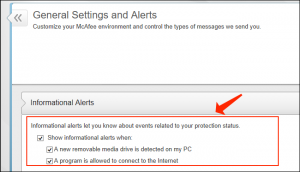
Deaktivieren Sie McAfee Firewall-Eingabeaufforderungen
Die integrierten Firewall-Einstellungen von McAfee können angepasst werden, um Sie um Ihre Zustimmung zu bitten, wenn eine bestimmte Anwendung versucht, eine Verbindung zum Internet herzustellen. Wenn Sie auf Firewall-Eingabeaufforderungen stoßen, können Sie diese deaktivieren und McAfee automatisch entscheiden lassen, welche Lösung in diesem Fall die beste ist.
Informationen zum Auffinden der McAfee-Firewall-Parameter finden Sie unter dem Link “Startseite” im rechten Abschnitt des McAfee-Fensters, um zum Startbildschirm zu gelangen. Wählen Sie auf der Startseite Sicherheit verwalten> Web- und E-Mail-Schutz> Firewall. Erweitern Sie den Abschnitt “Smart Advice und erweiterte Einstellungen” und stellen Sie sicher, dass die Parameter “Smart Advice aktivieren” und “Automatisch entscheiden” aktiviert sind.
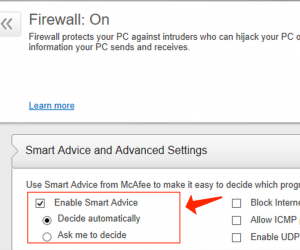
Beachten Sie diesen Leitfaden: 🥇 [Top 10] Beste Tools zur Wiederherstellung von Dateien von 2021.
McAfee sollte sich erheblich beruhigen, nachdem Sie diese Parameter geändert haben, Ihren Internetbrowser verlassen und Ihnen so wenige Benachrichtigungen wie möglich anzeigen.
User Review
( votes)